Mit Elementor ist das Erstellen einer Website derzeit einer der einfachsten und schnellsten Prozesse. Falls Sie es nicht wussten, Elementor ist ein auf WordPress ausgerichtetes Plugin, das Ihnen vollständige Flexibilität und einen einfacheren Ansatz zum Erstellen beeindruckender Webseiten bietet. Mit den Happy Addons lässt sich der Nutzen von Elementor noch weiter steigern, wenn Sie es bereits nutzen.
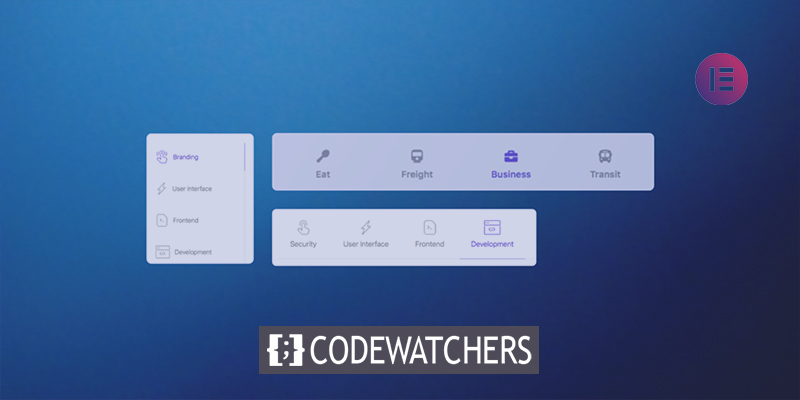
Um Ihren Besuchern ein ansprechendes Erscheinungsbild und ein großartiges Erlebnis zu bieten, ist Inhalt mit Registerkarten zu einer entscheidenden Komponente und einer beliebten Designidee geworden. Hier zeige ich die schnellste Methode zur Verwendung von Happyaddons zum Erstellen von Inhalten mit Registerkarten in Elementor .
Notwendigkeit, Inhalte mit Registerkarten zu verwenden
Tatsächlich umfasst die Entwicklung von Inhalten mit Registerkarten mehr als nur das Hinzufügen von Text zu einigen Feldern. Die Leistung Ihrer Website hängt davon ab, wie einfach sie zu bedienen ist.
Sie können beliebig viele Registerkarten hinzufügen und den Inhalt mithilfe von Inhalten mit Registerkarten personalisieren. Darüber hinaus können Sie Folgendes einbeziehen:
Erstellen Sie erstaunliche Websites
Mit dem besten kostenlosen Seite Builder Elementor
Jetzt anfangen- Kontakt Formular
- Auswirkungen
- Video
- Bilder
- Gifs
- Form & viele mehr..
Schritte zum Erstellen von Inhalten mit Registerkarten
Mit dem Widget „Erweiterte Registerkarte“ können Sie überall auf Ihrer Elementor-Site einen Abschnitt mit Registerkarten einfügen. Es ermöglicht Ihnen, viele Informationen auf engstem Raum effektiv zu kommunizieren.
Wir zeigen jedoch, wie Sie schnell Inhalte mit Registerkarten erstellen. Sie müssen zumindest das Starter-Paket von HappyAddons abonnieren, um nützliche Inhalte mit Registerkarten zu generieren. Sehen wir uns die Voraussetzungen an, bevor wir mit dem Tutorial fortfahren.
Jeder kann eine Website mit dem Elementor Page Builder Plugin erstellen. Sie können Designs mit Drag-and-Drop-Funktionen, unbegrenzten Add-Ons, Schiebereglern, Kopfzeilen, der Elementor-Bibliothek usw. erstellen.
Ich gehe davon aus, dass Ihre Website die HappyAddons Pro Edition enthält. Beginnen Sie mit der Bearbeitung der Seite mit Elementor, indem Sie zu Ihrer Elementor-Website gehen. Die Widgets auf der linken Seite sind alle sichtbar, wenn HappyAddons Pro aktiviert ist.
Ziehen Sie das Widget „Erweiterte Registerkarte“ per Drag-and-Drop an die gewünschte Stelle, nachdem Sie es aus der Menüleiste auf der linken Seite Ihres Bildschirms ausgewählt haben.
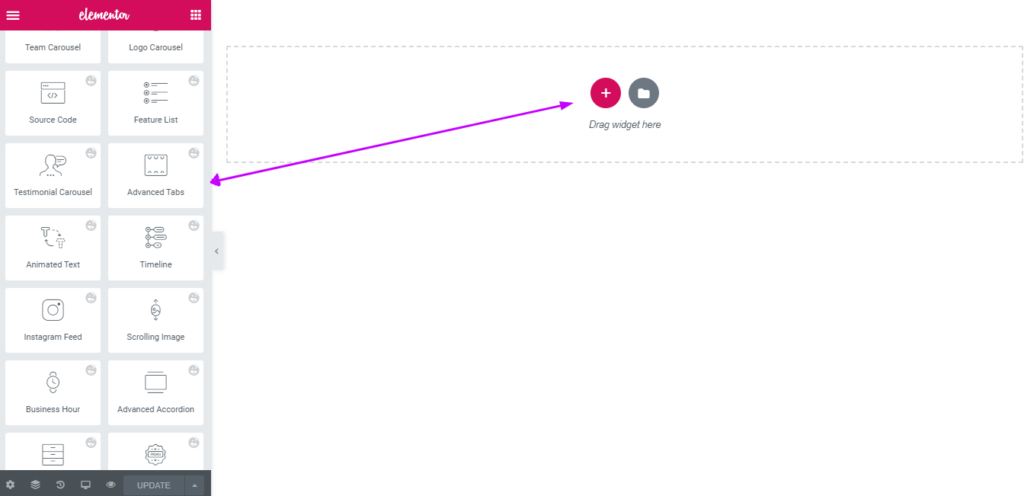
Unter der Registerkarte Inhalt wird ein Popup mit den Standardeinstellungsoptionen angezeigt. Es bietet Ihnen zwei Optionen zum Anpassen der Attribute Ihres Tabs sowie einen Standard-Tab-Bereich auf der rechten Seite und eine Position auf der linken Seite.
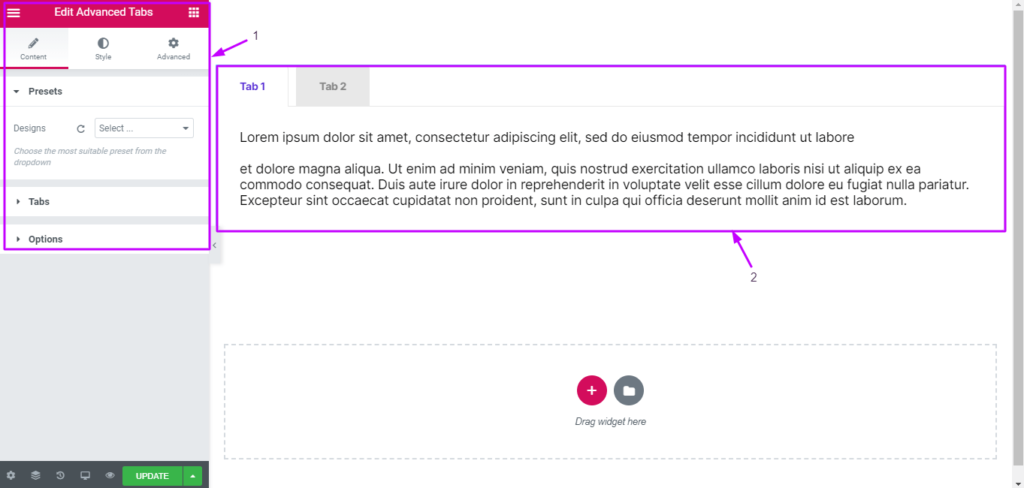
Auf jede benutzerdefinierte Registerkarte kann geklickt werden, um die Eigenschaften des Widgets zu ändern. Klicken Sie nun auf die Schaltfläche Registerkarten, um Registerkarten hinzuzufügen oder zu entfernen.
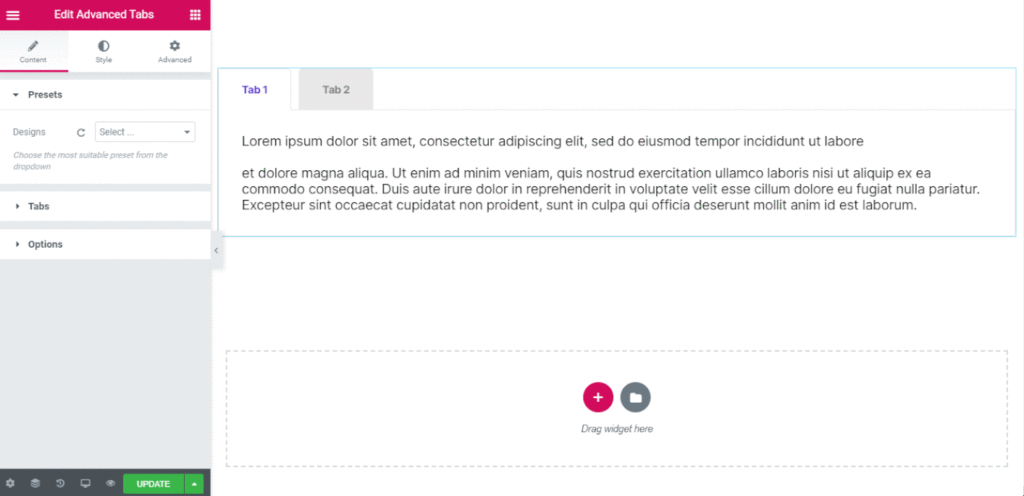
Indem Sie eine bestimmte Registerkarte auswählen, können Sie auch den Titel der Registerkarte, den Inhalt der Box, das Symbol, die Mediendateien usw. ändern.
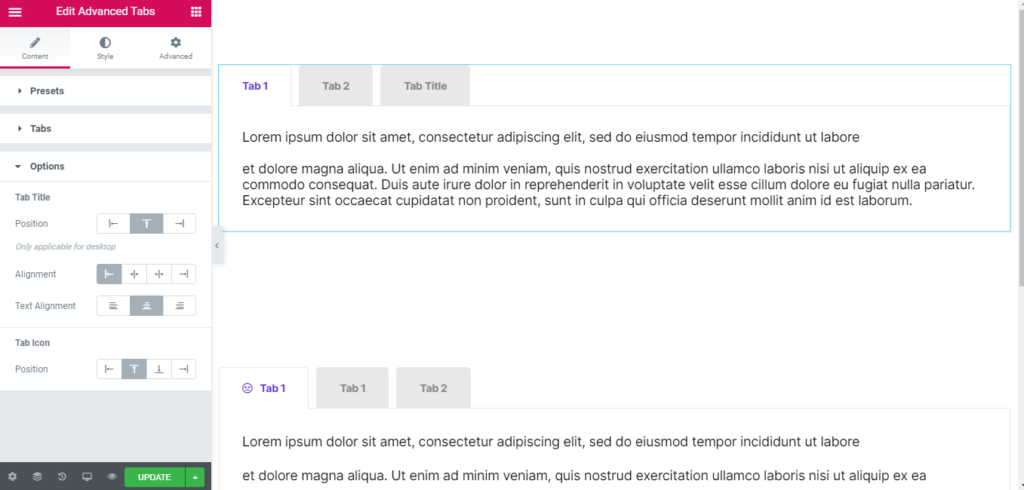
Sie können die Platzierung und Ausrichtung des Registerkartentitels, des Registerkartensymbols und des Registerkarteninhalts ändern.
Sie können jetzt die Textfarbe und den Schatten, die Schriftart, den Rand, die Auffüllung, den Rahmen, den Abstand, die Größe und vieles mehr für den Registerkartentitel, das Registerkartensymbol und den Registerkarteninhalt ändern, indem Sie die Registerkarte Stil auswählen.
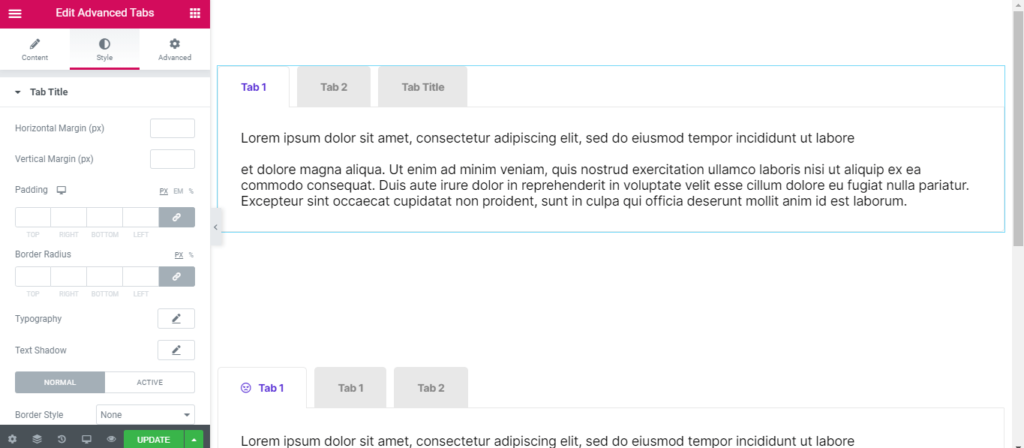
Um die Füllung, den Rahmenstil, die horizontalen und vertikalen Ränder, die Testdekoration und den Hintergrundtyp anzupassen, klicken Sie auf den Registerkartentitel.
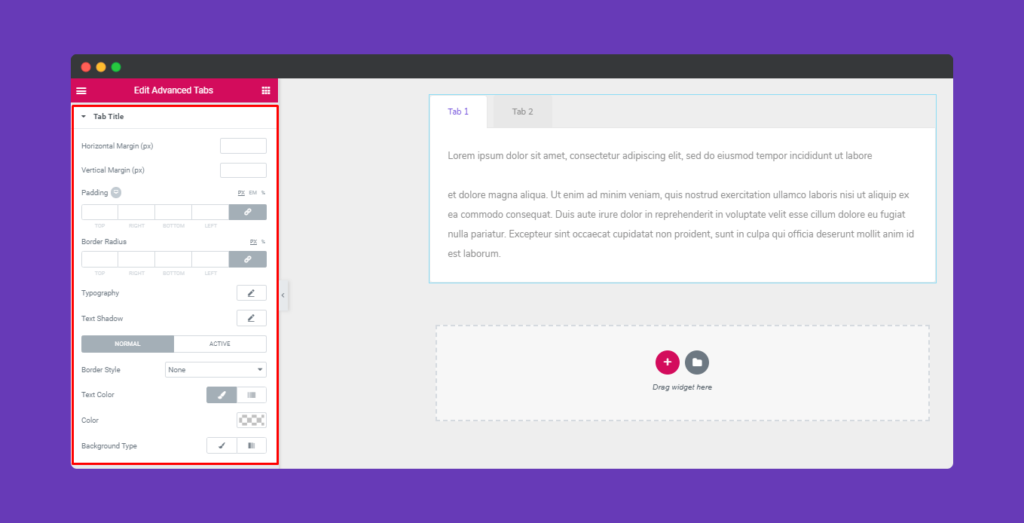
Um die Abmessungen des Symbols zu ändern, klicken Sie auf das Tab-Symbol.
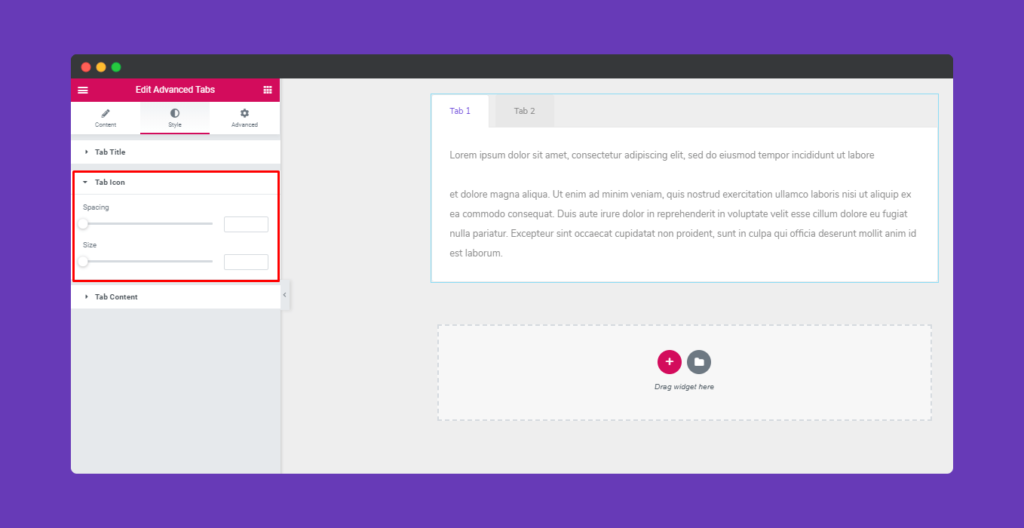
Um den Rahmenstil, die Typografie, die Farbe und den Hintergrundtyp nach Ihren Wünschen anzupassen, klicken Sie auf die Schaltfläche Inhalt der Registerkarte.
Klicken Sie auf „Erweitert“, um die Auswahlmöglichkeiten anzuzeigen, wenn Sie Bewegungseffekte, Happy Effects, einen Hintergrund hinzufügen oder die Seite responsiv machen möchten. Elementor verfügt standardmäßig über diese Registerkarte „Erweitert“. Lesen Sie dieses Dokument, um mehr über erweiterte Funktionen und ihre Anwendungen zu erfahren.
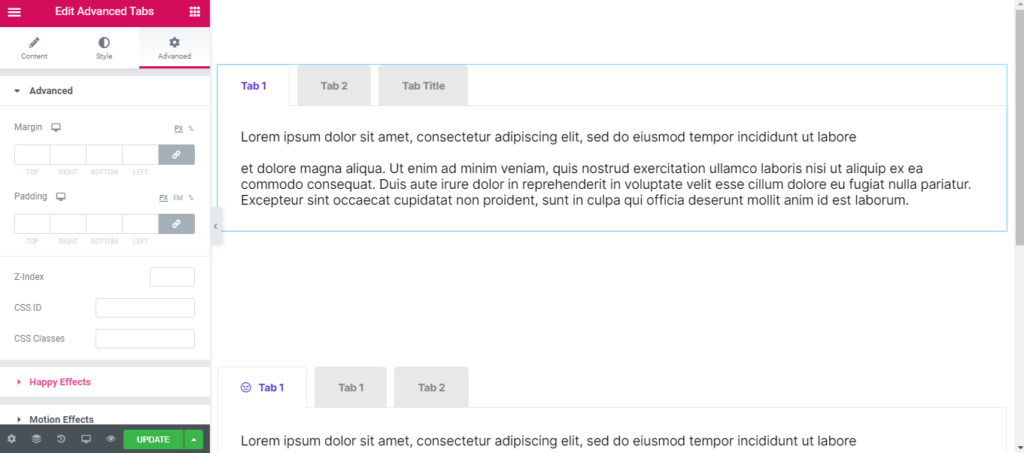
Um Ihre Arbeit nach Abschluss aller Änderungen live anzuzeigen, klicken Sie auf „Veröffentlichen“.
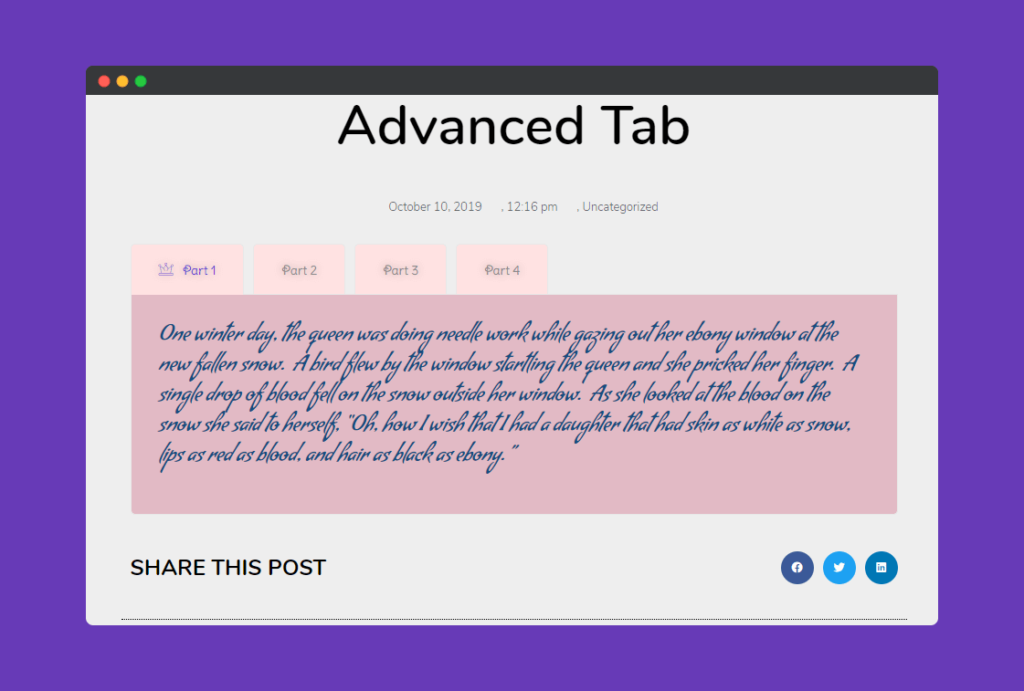
Einpacken
Herzlichen Glückwunsch, wenn Sie mit Elementor erfolgreich Inhalte mit Registerkarten erstellt haben! Wenn nicht, beginnen Sie erneut mit der Überprüfung der Anweisungen. Bitte zögern Sie nicht, unten einen Kommentar zu hinterlassen, wenn Sie bei der Verwendung der oben genannten Schritte auf Schwierigkeiten stoßen.





